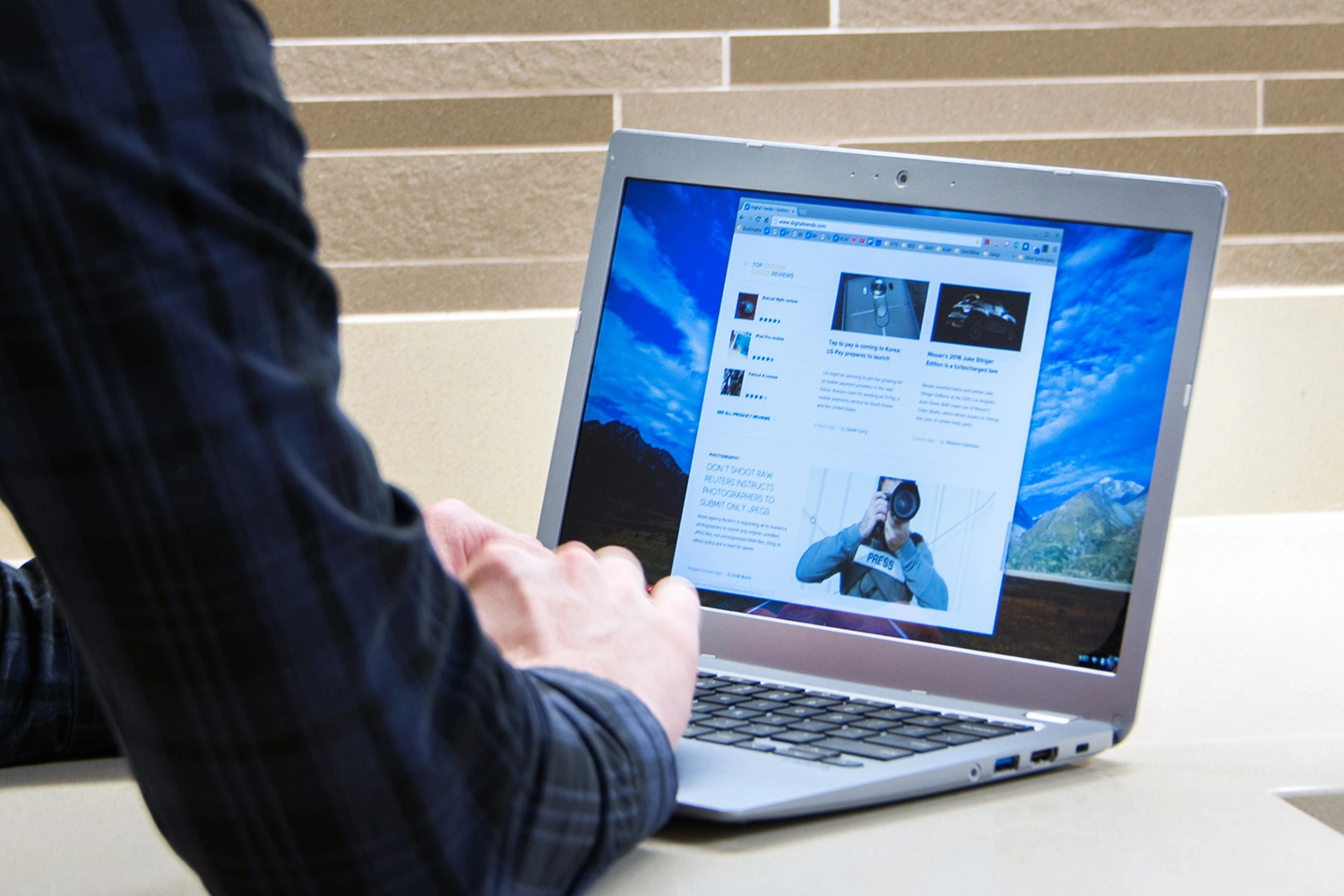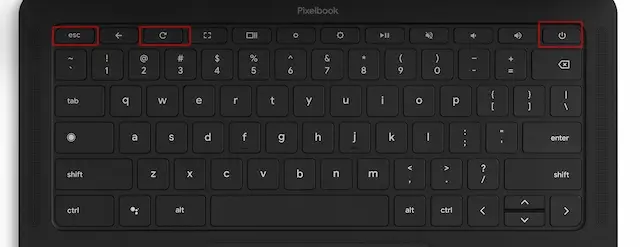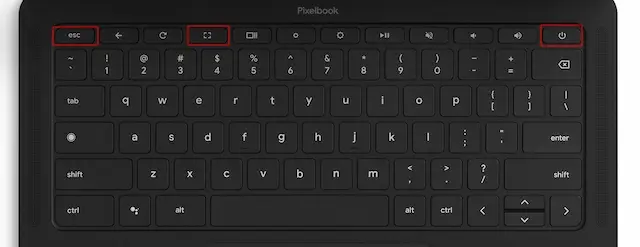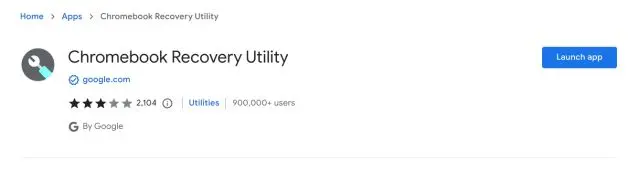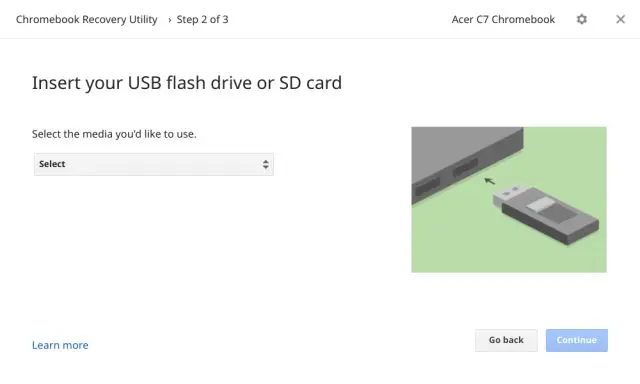Walaupun sangat jarang berlaku, ia mungkin kes di mana Chromebook anda tidak dapat dihidupkan atau menunjukkan sebarang tanda kehidupan. Beberapa pengguna melaporkan bahawa Chromebook HP dan Asus mereka tidak dihidupkan. Dalam sesetengah kes, menetapkan semula Chromebook anda kepada tetapan kilang menyelesaikan masalah, tetapi bagaimana jika peranti Chrome OS anda tidak dapat but sama sekali? Jika ini berlaku, maka anda perlu memasuki mod pemulihan lanjutan dan memasang semula OS Chrome. Kami juga telah menambahkan beberapa pembetulan asas untuk memulihkan Chromebook anda daripada keadaan matinya. Pada nota itu, mari teruskan dan ketahui cara membetulkan Chromebook yang tidak dapat dihidupkan.
Betulkan Chromebook Yang Tidak Dihidupkan (2023)
Kami telah menambah arahan langkah demi langkah untuk membetulkan Chromebook yang tidak dapat dihidupkan. Pastikan anda mengikuti pembetulan asas sebelum beralih ke langkah lanjutan. Anda boleh mengembangkan jadual di bawah untuk mencari semua kaedah dalam tutorial ini.
Sebab mengapa Chromebook tidak dapat dihidupkan
Terdapat banyak sebab mengapa peranti Chromebook Enggan berlari. Masalah yang paling biasa mungkin ialah kemas kini sistem pengendalian yang mungkin telah merosakkan beberapa partition atau fail sistem. Jika ya, anda boleh memasang semula OS Chrome dengan mudah dan mengembalikan Chromebook anda kepada keadaan berfungsi. Jika tidak, Chromebook tidak but seperti biasa disebabkan aksesori yang rosak dan isu bekalan kuasa.
Terdapat juga isu semasa Chromebook dihidupkan tetapi dimatikan dalam masa beberapa minit, mungkin disebabkan oleh bateri atau pengecas yang rosak. Dalam sesetengah kes, secara tidak sengaja, pengguna mengurangkan tahap kecerahan ke tahap paling rendah, yang membawa kepada pemalapan skrin , memberikan gambaran bahawa Chromebook anda sudah mati dan tidak dihidupkan. Dan mereka jarang berada di sana Kerosakan perkakasan Ia muncul pada Chromebook dan menghalang OS Chrome daripada but, yang mana Chromebook anda perlu diservis oleh pengilang.
Setelah berkata demikian, anda tidak perlu risau sama sekali. Pergi ke panduan kami di bawah Dan semak semua langkah penting Untuk mencari punca sebenar. Jika isu sistem pengendalian berlaku, anda boleh memulihkan peranti Chromebook cepat daripada arahan di bawah.
Pembetulan asas jika Chromebook anda tidak dapat dihidupkan
Dalam bahagian ini, kami telah menambah semua langkah awal untuk mengesahkan sama ada Chromebook anda mempunyai masalah perkakasan atau perisian. Anda boleh mengikut arahan kami di bawah dan mengetahui sebab sebenar Chromebook anda tidak dihidupkan.
Lihat pengecas Chromebook
Sebelum apa-apa, alih keluar semua aksesori USB yang disambungkan ke Chromebook anda. Sekarang, cas Chromebook anda selama 30 minit terus. Chromebook disertakan بPenunjuk fotogenik Ia terletak di sebelah port pengecasan, jadi semak sama ada Chromebook anda mengecas dengan betul. Jika Chromebook anda nampaknya tidak dicas, cuba gunakan pengecas USB-C yang lain.

Periksa bateri yang rosak
Kami ingin menolak kemungkinan bateri mati. Jadi cuba sambungkan pengecas baharu ke Chromebook anda dan semak sama ada ia berfungsi penunjuk pengecasan . Jika lampu menyala, biarkan ia mengecas selama 30 hingga 40 minit. Selain itu, jika Chromebook anda dihidupkan tetapi tidak berfungsi selepas beberapa ketika, anda boleh menyemak kesihatan bateri Chromebook anda dengan cepat daripada apl diagnostik.
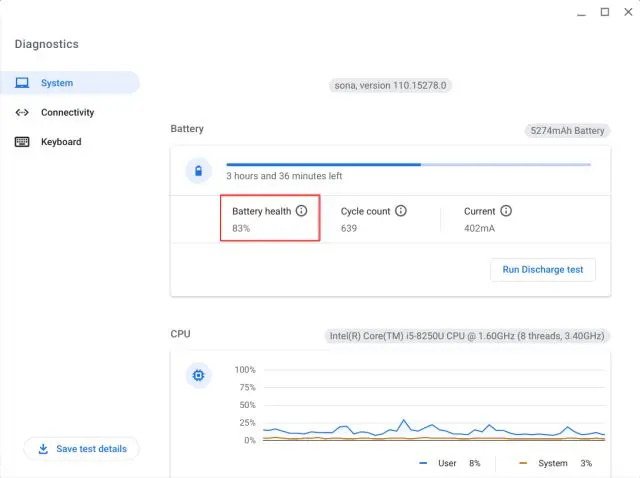
Putuskan sambungan aksesori yang rosak
Lebih kerap daripada tidak, Chromebook enggan but disebabkan oleh Aksesori yang rosak disambungkan ke peranti. Google mengesyorkan Putuskan sambungan semua persisian yang disambungkan daripada Chromebook untuk membenarkan sistem pengendalian but tanpa sebarang pencerobohan. Jadi jika anda memasangkan penyesuai USB, kad SD atau USB atau cakera keras, anda dinasihatkan untuk mengalih keluarnya dan cuba but Chromebook anda.
Semak kecerahan skrin
Terdapat satu perkara penting yang perlu anda semak sama ada Chromebook anda tidak dapat dihidupkan. OS Chrome mempunyai pendekatan pelik ini terhadap kecerahan skrin. Jika anda menekan kekunci pelarasan kecerahan di baris atas untuk menurunkan kecerahan skrin ke tahap terakhir, ia hanya mematikan skrin. Ia sangat menjengkelkan. Pengguna mungkin berfikir bahawa skrin telah mati, tetapi ini tidak berlaku.
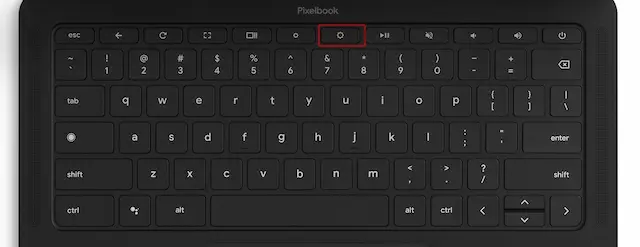
anda hanya perlukan Tekan kekunci kecerahan untuk meningkatkan kecerahan skrin dan skrin akan dihidupkan. Cuba ini sebelum meneruskan langkah pemulihan lanjutan.
Betulkan skrin Chromebook dihidupkan tetapi tidak akan kekal dihidupkan
Jika skrin Chromebook anda dihidupkan tetapi menjadi kosong selepas beberapa ketika, anda boleh mencuba Powerwashing (juga dikenali sebagai tetapan semula keras) Chromebook anda. Ini akan mengalih keluar semua fail dan folder setempat daripada Chromebook anda kecuali fail yang disegerakkan dengan Google Drive. Jadi pastikan anda membuat sandaran semua fail setempat anda sebelum meneruskan.
1. Untuk melakukan cucian kuasa untuk peranti Chromebook , buka panel tetapan pantas dan ketik Simbol roda gigi untuk membuka menu tetapan.
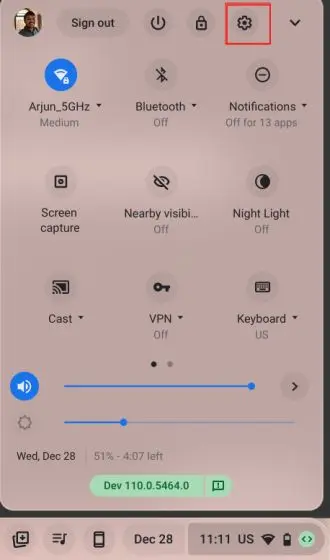
2. Seterusnya, kembangkan menu Pilihan lanjutan di anak tetingkap kiri dan klik pada “ Aturan semula ".
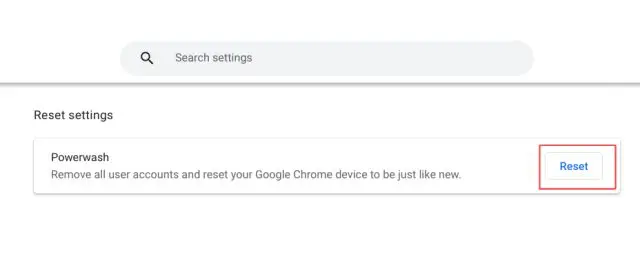
3. Sekarang, klik pada “ Tetapkan semula , dan Chromebook anda akan dimulakan semula. Ia akan memulakan proses tetapan semula dan semua data dan apl akan dialih keluar. Teruskan dan sediakan Chromebook anda. Mulai sekarang, skrin Chromebook anda harus kekal dihidupkan.
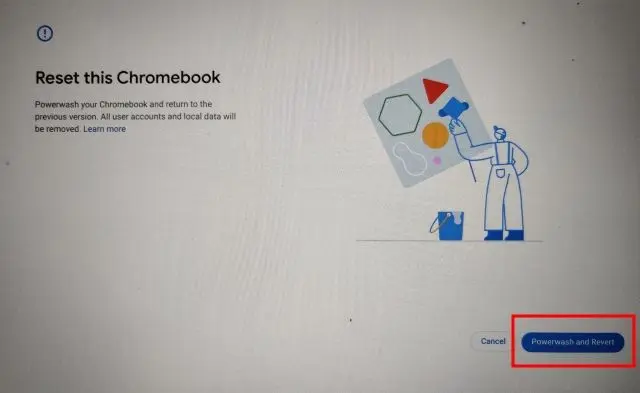
Jika Chromebook anda mengecas tetapi tidak dapat dihidupkan, jangan risau. Anda hanya perlu memasuki mod pemulihan dan membuat pemasangan baharu OS Chrome. Dalam bahagian ini, kami telah menambah langkah untuk memasuki mod pemulihan Chromebook. Seterusnya, anda boleh memilih cara memasang OS Chrome.
Masukkan Mod Pemulihan Chromebook
1. Pastikan Chromebook anda dicaj. sekarang , Tekan dan tahan kekunci "Esc" dan "Refresh". di baris atas dan kemudian ketik pada butang "Kuasa". Anda kini boleh melepaskan butang Kuasa. Anda akan memasuki mod pemulihan.
2. Anda akan melihat " OS Chrome tiada atau rosak.”
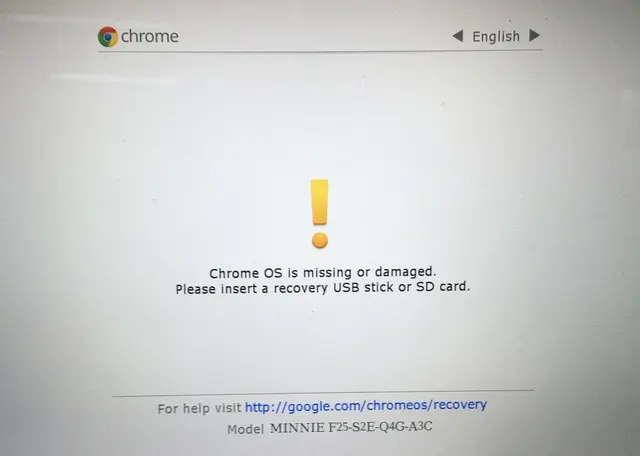

4. Pada sesetengah model Chromebook, anda perlu menekan “ Esc + Maksimumkan + Kuasa untuk memasuki mod pemulihan.
5. Datang Chromebook yang lebih lama seperti itu disebutkan Di bawah ini dilengkapi dengan butang pemulihan khusus di bahagian belakang Chromebook. Anda boleh mengklik pada pautan di bawah dan mencari butang pemulihan untuk Chromebook anda. Hanya gunakan klip kertas atau pin untuk menekan butang tebus. Ini secara automatik akan memulakan skrin pemulihan.
- Acer AC700
- Asus Chromebit
- CR-48
- Samsung siri 5
- Samsung Siri 5 550
- Chromebox Siri 3 Samsung
- Chromebox lain

Setelah dalam mod pemulihan, tiba masanya untuk memasang salinan bersih OS Chrome. Jadi, anda perlu membuat pemacu pemulihan melalui Chromebook, PC atau Mac lain dan menggunakannya untuk memulihkan Chromebook anda. Walau bagaimanapun, perlu diingat bahawa Ia akan memadam sepenuhnya semua data setempat anda yang disimpan pada Chromebook anda . Tetapi fail dan folder yang disegerakkan dengan Google Drive tidak akan dipadamkan. Dengan semua yang dikatakan, berikut ialah langkah yang perlu diikuti jika Chromebook anda tidak dapat dihidupkan.
1. Pada komputer kedua, sama ada PC Windows, Mac atau Chromebook, buka penyemak imbas Chrome. Kemudian pasang apl Utiliti Pemulihan Chromebook ( مجاني ).
2. Selepas itu, Masukkan pemacu USB dalam komputer sekunder. Sebaik sahaja anda berbuat demikian, lancarkan apl Utiliti Pemulihan Chromebook daripada bar alat sambungan di sebelah bar alamat.
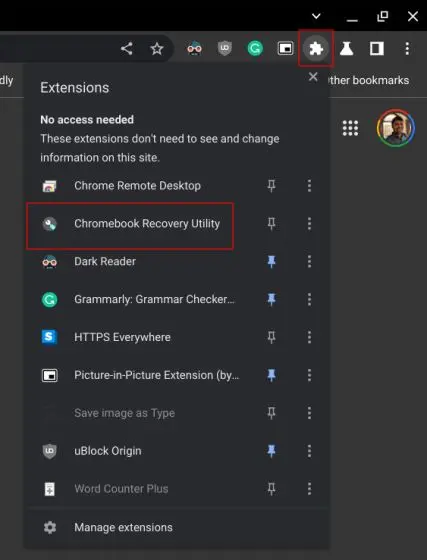
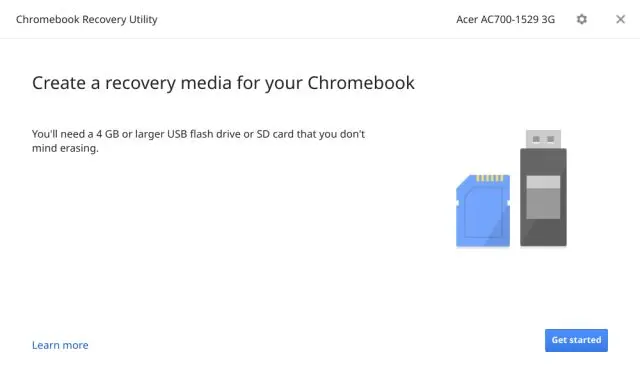
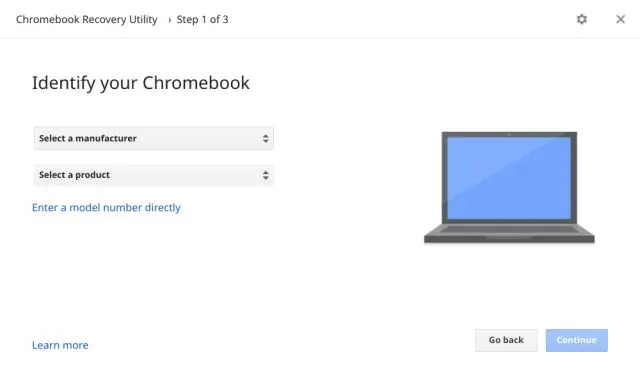
catatan : Jika anda mempunyai Chromebook baharu, dikeluarkan selepas April 2022, anda boleh menggunakan pemulihan berasaskan rangkaian untuk memasang semula OS Chrome daripada awan. Cuma klik "Pulihkan dengan Sambungan Internet" dan sambung ke Internet untuk memasang semula OS Chrome dengan lancar.
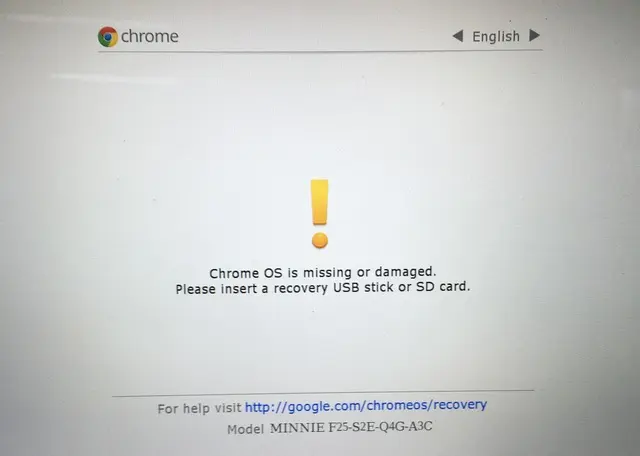
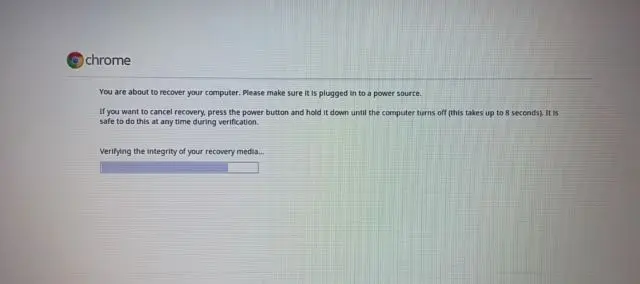
8. Sekarang, anda boleh Menggunakan Chromebook Sama seperti dahulu.
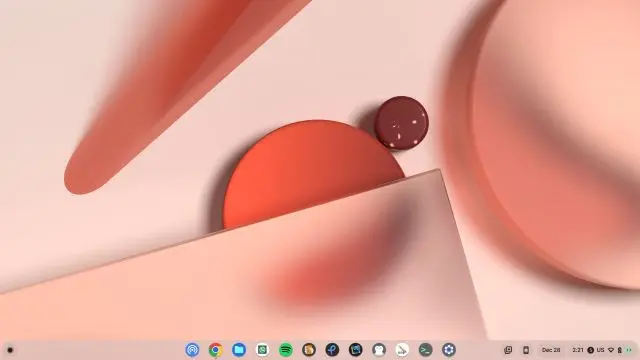
Selepas mengikuti semua langkah, jika bateri atau skrin mati, anda boleh Chromebook anda telah dibaiki oleh pengilang . Walau bagaimanapun, jika kos pembaikan terlalu tinggi dan Chromebook anda kehabisan jaminan, saya akan mengesyorkan agar anda mendapatkan Chromebook baharu.
Terdapat banyak Chromebook hebat yang boleh anda beli pada tahun 2023 dengan harga sekitar $300 yang menawarkan prestasi dan ketahanan yang hebat. Dalam kategori harga yang serupa, anda boleh mendapatkan Chromebook serba baharu dengannya Kemas Kini Auto Tamat Tempoh (AUE) .
Hidupkan semula Chromebook anda dengan Pemulihan Lanjutan
Jadi jika Chromebook anda tidak dapat dihidupkan, ini ialah langkah yang perlu anda ikuti untuk memasang semula OS Chrome. Ia pasti akan mengembalikan Chromebook anda dari skrin mati. Apapun, itu sahaja dari kami.